- Как добавить сертификат Центра Сертификации (CA) в доверенные в Linux
- Как добавить корневой сертификат в доверенные в Linux на уровне системы
- Добавление сертификатов в базу данных NSS
- Как добавить корневой сертификат в доверенные в Linux в веб браузеры
- Связанные статьи:
- User : Grawity/Adding a trusted CA certificate
- Personal – NSS (Chromium, Firefox)
- System-wide – Arch, Fedora (p11-kit)
- Fedora
- System-wide – Debian, Ubuntu (update-ca-certificates)
Как добавить сертификат Центра Сертификации (CA) в доверенные в Linux
Как добавить корневой сертификат в доверенные в Linux на уровне системы
Сертификат с расширением .crt можно открыть двойным кликом и просмотреть его содержимое:
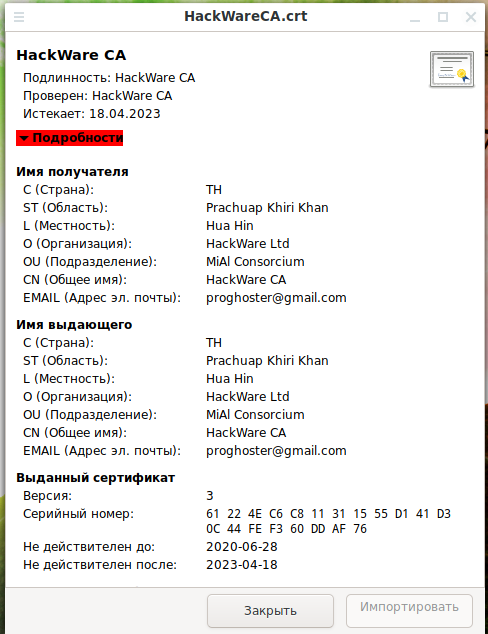
Если вы работаете в системе от обычного пользователя (не root), то кнопка «Импортировать» будет недоступна.
Чтобы разблокировать кнопку «Импортировать», выполните следующую команду:
sudo gcr-viewer /ПУТЬ/ДО/СЕРТИФИКАТА.crt
sudo gcr-viewer ./HackWareCA.crt
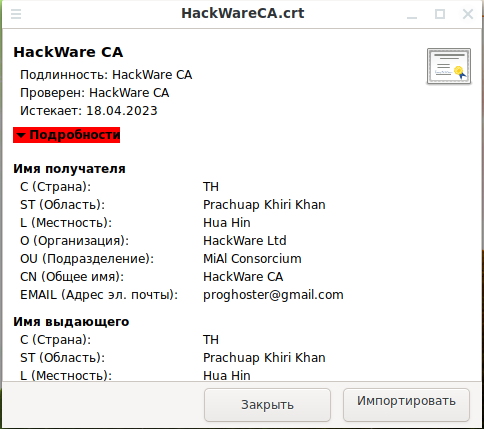
Данный способ может не сработать, поэтому рассмотрим, как добавить доверенные корневые центры сертификации в командной строке.
- Добавить свой корневой CA сертификат в папку, предназначенную для таких сертификатов.
- Запустить программу для обновления общесистемного списка сертификатов.
Пути и команды в разных дистрибутивах Linux чуть различаются.
Просмотреть Subject всех корневых CA сертификатов можно командой:
awk -v cmd='openssl x509 -noout -subject' ' /BEGIN/;' < /etc/ssl/certs/ca-certificates.crt
Для демонстрации я добавлю сертификат с Common Name, включающим «HackWare», тогда для проверки, имеется ли сертификат с таким именем среди корневых CA, я могу использовать команду:
awk -v cmd='openssl x509 -noout -subject' ' /BEGIN/;' < /etc/ssl/certs/ca-certificates.crt | grep -i HackWare
Для добавления своего корневого CA в доверенные в Debian, Kali Linux, Linux Mint, Ubuntu и их производных:
1. Проверьте, существует ли директория /usr/local/share/ca-certificates:
ls -l /usr/local/share/ca-certificates
Если её ещё нет, то создайте:
sudo mkdir /usr/local/share/ca-certificates
Сертификат должен быть в формате PEM (обычно так и есть) и иметь расширение .crt — если расширение вашего сертификата .pem, то достаточно просто поменять на .crt.
2. Скопируйте ваш сертификат командой вида:
sudo cp СЕРТИФИКАТ.crt /usr/local/share/ca-certificates/
sudo cp ./HackWareCA.crt /usr/local/share/ca-certificates/
3. Запустите следующую команду для обновления общесистемного списка:
sudo update-ca-certificates
Updating certificates in /etc/ssl/certs. 1 added, 0 removed; done. Running hooks in /etc/ca-certificates/update.d. Adding debian:HackWareCA.pem done. done.

Проверим наличие нашего CA сертификата среди доверенных:
awk -v cmd='openssl x509 -noout -subject' ' /BEGIN/;' < /etc/ssl/certs/ca-certificates.crt | grep -i HackWare
Сертификат успешно найден:

sudo rm /usr/local/share/ca-certificates/СЕРТИФИКАТ.crt sudo update-ca-certificates
Для добавления своего корневого CA в доверенные в Arch Linux, BlackArch и их производных:
sudo cp ./СЕРТИФИКАТ.crt /etc/ca-certificates/trust-source/anchors/
sudo cp ./HackWareCA.crt /etc/ca-certificates/trust-source/anchors/
2. Обновите общесистемный список доверенных CA:
Чтобы удалить этот сертификат:
sudo rm /etc/ca-certificates/trust-source/anchors/СЕРТИФИКАТ.crt sudo update-ca-trust
Добавление сертификатов в базу данных NSS
Некоторые приложения используют базу данных NSS, и у вас может быть необходимость добавить доверенные CA в неё.
Последующие изменения повлияют только на приложения, использующие базу данных NSS и учитывающие файл /etc/pki/nssdb.
1. Сначала создайте структуру каталогов для системных файлов базы данных NSS:
Затем создайте новый набор файлов базы данных. Пароль нужен для того, чтобы базу данных могли редактировать только люди, которые его знают. Если все пользователи в системе (и с доступом к резервным копиям) заслуживают доверия, этот пароль можно оставить пустым.
sudo certutil -d sql:/etc/pki/nssdb -N
2. Убедитесь, что файлы базы данных доступны для чтения всем:
sudo chmod go+r /etc/pki/nssdb/*
Примечание: вышеприведённые инструкции применимы только в том случае, если пока не существует общесистемного набора файлов базы данных NSS. Если он уже существует, то важно знать пароль для этого набора баз данных (конечно, если он защищён паролем).
3. Теперь, когда доступны файлы базы данных NSS, добавьте сертификат в хранилище следующим образом:
sudo certutil -d sql:/etc/pki/nssdb -A -i ФАЙЛ-СЕРТИФИКАТА.crt -n "ИМЯ-СЕРТИФИКАТА" -t "C,,"
sudo certutil -d sql:/etc/pki/nssdb -A -i ./HackWareCA.crt -n "HackWare CA" -t "C,,"
Биты доверия, используемые в приведённом выше примере, помечают сертификат как надёжный для подписи сертификатов, используемых для связи SSL/TLS. Имя (указывается после опции -n), используемое в команде, можно выбрать любое, но убедитесь, что его легко отличить от других сертификатов в магазине.
Аналогичные инструкции можно использовать для включения сертификата только в базу данных NSS конкретного пользователя:
certutil -d sql:$HOME/.pki/nssdb -A -i ФАЙЛ-СЕРТИФИКАТА.crt -n "ИМЯ-СЕРТИФИКАТА" -t "C,,"
Удаление из файлов базы данных NSS
Чтобы удалить сертификат из любой базы данных NSS, используйте команду certutil следующим образом. В этом примере используется общесистемное расположение базы данных NSS, но его можно легко изменить на пользовательское ~/.pki/nssdb местоположение.
sudo certutil -d sql:/etc/pki/nssdb -D -n "certificateName"
Как добавить корневой сертификат в доверенные в Linux в веб браузеры
Chrome, Chromium, Firefox и созданные на их основе веб браузеры доверяют корневым сертификатам, установленным на уровне системы. То есть вам достаточно добавить в доверенные CA сертификат как это показано в предыдущем разделе.
Причём эти браузеры хотя и используют NSS, они игнорируют общесистемные сертификаты NSS, которые можно добавить в файл /etc/pki/nssdb!
Тем не менее приложения, которые используют NSS (такие как Firefox, Thunderbird, Chromium, Chrome) хранят свои списки доверенных сертификатов в файлах cert9.db. Чтобы добавить свой сертификат в каждый из этих файлов можно использовать скрипт.
Сохранить следующий код в файл CAtoCert9.sh:
#!/bin/bash certfile="root.cert.pem" certname="My Root CA" for certDB in $(find ~/ -name "cert9.db") do certdir=$(dirname $); certutil -A -n "$" -t "TCu,Cu,Tu" -i $ -d sql:$ done
В этом файле измените значение certfile на имя файла вашего сертификата и значение certname на имя вашего сертификата, сохраните и закройте файл.
Затем запустите его следующим образом:
В результате в домашней папке пользователя будут найдены все файлы cert9.db и в каждый из них будет добавлен указанный CA сертификат.
Вы можете добавить CA сертификаты в графическом интерфейсе каждого браузера.
- В настройках Chrome: Конфиденциальность и безопасность → Безопасность → Настроить сертификаты → Центры сертификации
- В настройках Chromium: Конфиденциальность и безопасность (выбрать «Ещё») → Настроить сертификаты → Центры сертификации

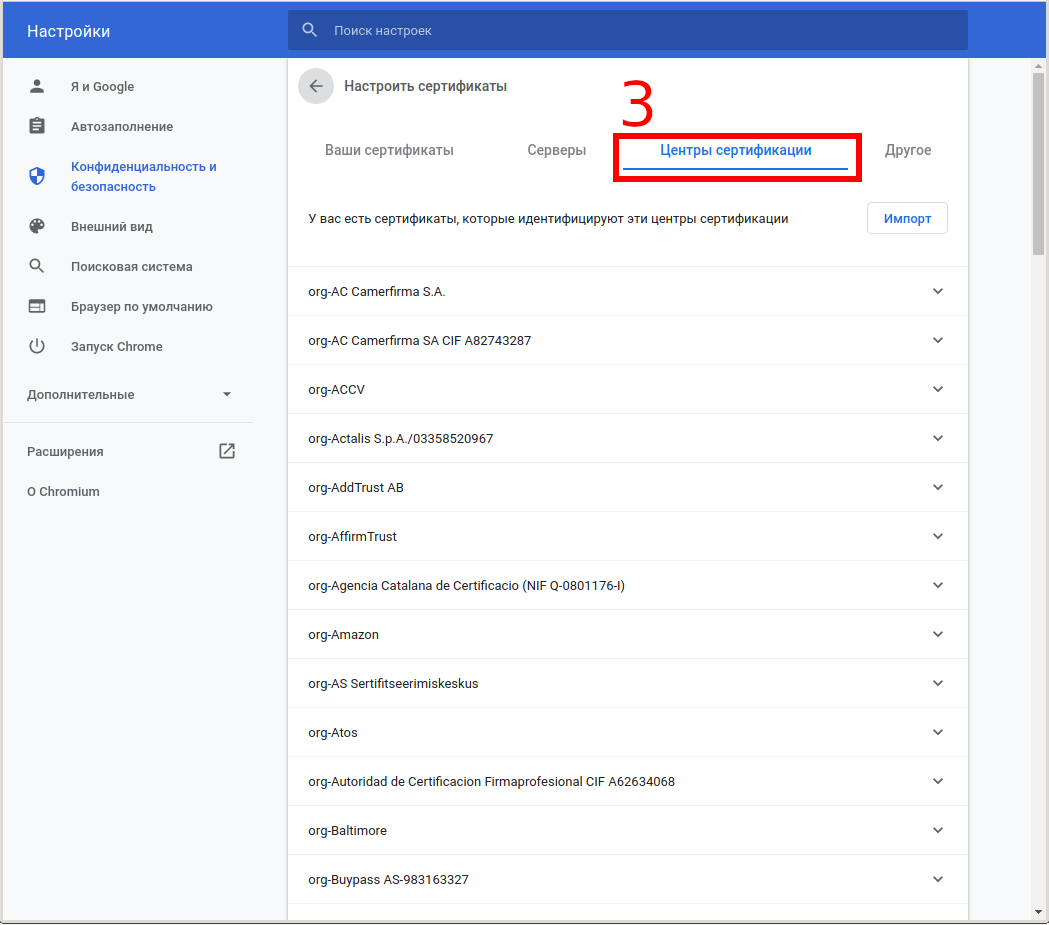
Нажмите кнопку «Импорт»:
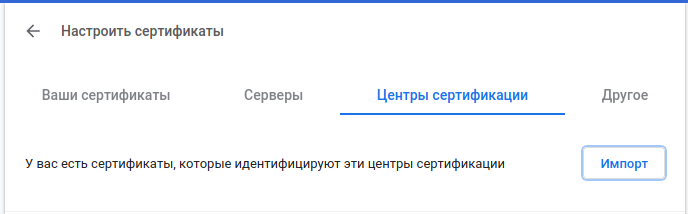
Выберите файл с сертификатом.
Укажите, какие полномочия вы даёте этому сертификату:
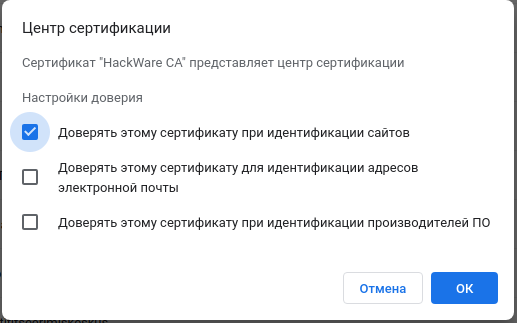
- В настройках Firefox: Приватность и Защита → Сертификаты → Просмотр сертификатов → Центры сертификации:


Нажмите кнопку «Импортировать»:

Выберите файл с сертификатом.
Укажите, какие полномочия вы даёте этому сертификату:

Для глубокого понимания OpenSSL смотрите также полное руководство: «OpenSSL: принципы работы, создание сертификатов, аудит».
Связанные статьи:
User : Grawity/Adding a trusted CA certificate
Warning: Do not put files directly in /etc/ssl/certs . It is not enough, as Java & GnuTLS won't see any certificates installed this way.
Personal – NSS (Chromium, Firefox)
Chromium, Firefox, Thunderbird, Evolution, SeaMonkey use NSS for retrieving trusted CAs.
Arch's (and Fedora's) NSS packages are integrated with p11-kit, so they should automatically pick up any certificates used system-wide. But if you prefer (or if your distro uses "pure" NSS), you can install certificates into your own browser profile as well – use certutil for this:
certutil -d database -A -i myCA.cert -n "Honest Achmed's CA" -t C,,
Chromium and Evolution use the "shared" database at -d "sql:$HOME/.pki/nssdb" .
For Firefox, Thunderbird, and SeaMonkey, specify the browser's own profile directory (e.g. -d ~/.mozilla/firefox/ov6jazas.default ).
System-wide – Arch, Fedora (p11-kit)
Currently Arch Linux uses p11-kit from Fedora, which has more features (e.g. explicit distrusts) than the older scripts from Debian. To import a trust anchor using p11-kit, do:
The certificate will be written to /etc/ca-certificates/trust-source/myCA.p11-kit and the "legacy" directories automatically updated.
If you get "no configured writable location" or a similar error, import the CA manually:
- Copy the certificate to the /etc/ca-certificates/trust-source/anchors directory.
- Run update-ca-trust as root.
For more information, see the update-ca-trust(8) manual page.
Fedora
Same as above, but the general location is /etc/pki/ca-trust/source (and the manual installation path is /etc/pki/ca-trust/source/anchors ).
System-wide – Debian, Ubuntu (update-ca-certificates)
Warning: These instructions are for non-Arch distributions. They do not apply to Arch Linux.
The Debian-style update-ca-certificates requires certificates in PEM format (the text format with BEGIN CERTIFICATE headers). If you have a file in binary (DER) format, use openssl x509 to convert it:
openssl x509 -inform DER < myCA.crt > myCA_pem.crt
- Copy the certificate to the /usr/local/share/ca-certificates directory (mkdir if needed). The file name must end with .crt .
- Run update-ca-certificates as root.
For more information, see the update-ca-certificates(8) manual page.
- This page was last edited on 6 October 2022, at 06:29.
- Content is available under GNU Free Documentation License 1.3 or later unless otherwise noted.
- Privacy policy
- About ArchWiki
- Disclaimers